「Reboot and Select Proper Boot Device」エラーでBIOSの問題が解決しない場合は、リセットをしましょう。
リセットするには
- PC内部を開く
- CMOSボタン電池を外す
- 30分放置
- PCの再起動
でOK。
自動的にBIOSが初期化されるようになっているので待機しましょう。
目次
対処法⑥スタートアップ修正を行う
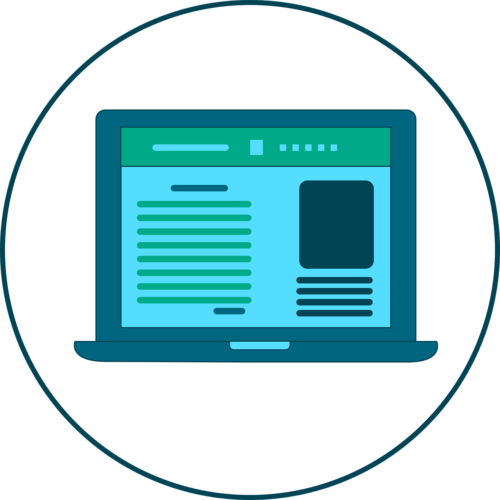
PCドライブが破損している場合は、スタートアップ修正を行いましょう。
「Reboot and Select Proper Boot Device」エラーでスタートアップ修正の手順は
- Windows回復環境の起動
- 言語とキーボードを選択し「次へ」をクリック
- 「コンピュータを修復する」→「オプションの選択」→「トラブルシューティング」をクリック
- 「スタートアップ修復」をクリック
- 自分のPCOSを選択
- 画面上の指示に従って操作を進める
でOK。
対処法⑦アクティブパーティションの修正
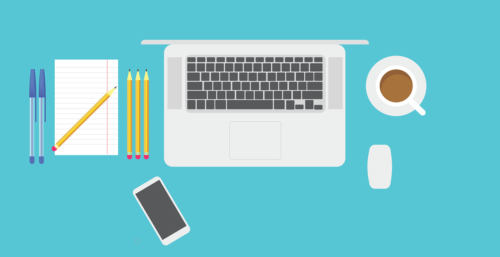
システムパーティションに問題がある場合は、アクティブパーティションの修正が必要です。
アクティブパーティションの修正手順は
- Windows回復環境の起動
- 「トラブルシューティング」→「コマンドプロンプト」をクリック
- 「diskpart」を実行
- 「list disk」を実行
- リスト一覧が表示されるのでOSのSSDを検索
- 「select disk SSD番号」を実行
- 「list partition」を実行
- システムパーティション番号を確認
- 「select partition システムパーティション番号」を実行
- 「active」と「exit」を実行
- コマンドプロンプトを閉じる
- PCの再起動
でOK。
対処法⑧ブートファイルの修正

WindowsOSのブートファイルを修正することで「Reboot and Select Proper Boot Device」エラーを治す方法もあります。
手順は
- Windowsインストールディスクを起動
- Shift + F10 を押す
で
- レガシーBIOS : Bootrec /fixmbr
Bootrec /fixboot
Bootrec /rebuildBCD - UEFIユーザー : bcdboot C:\windows
のコマンドを実行しましょう。
対処法⑨SATA端子を確認する

ケーブルや電源の断線以外にもSATA端子に問題がある場合があります。
その場合はSATA端子を治すことで「Reboot and Select Proper Boot Device」エラーが解消されます。
SATA端子には
- 2.0
- 3.0
がありますが、両者反応しない場合はSATA端子に問題があります。
対処法⑩MBRを再構築する

だいぶ初期に戻りますが、MBRの再構築も方法の1つでしょう。
手順は
- MiniTool Partition Wizardを開く
- 「MBR再構築」→「適用」をクリック
- Windowsの再起動
でOK。
対処法⑪メモリの再接続

PC内部の細長い基盤を抜き差ししてみましょう。
細長い基盤はメモリになっており、物理的に抜き差しすることでも「Reboot and Select Proper Boot Device」エラーが解消されることがあります。
対処法⑫COMSバッテリーの交換






